IT技術の発達で海外を身近に感じるようになったり、海外からの旅行者が日本にたくさん観光で訪れるなど、世界はだんだんと小さくなっています。そんな現代でも、異なる国や文化・言語の人とのコミュニケーションにおいて、言語はまだ共通の障害となっています。WordPressワードプレスのウェブサイトを多言語化する方法を習得すると、あなたのコンテンツを、潜在的な読者にも届けることができます。
ウェブサイトを翻訳する作業は大変ですが、問題なくできます。幸いなことに、WordPressワードプレスには、翻訳を支援する強力なプラグインが利用することができます。これにより、翻訳のプロセスが格段に簡単になります。
この記事では、WordPressワードプレスのウェブサイトを多言語化する方法を説明していきます。翻訳プラグインの中でも、人気のあるWPMLプラグインを使ってみます。でも、具体的な使い方を見ていく前に、WPMLプラグインがどのように機能し、どういった主要機能があるかについて少し見ていきます。
WPML翻訳プラグインの紹介
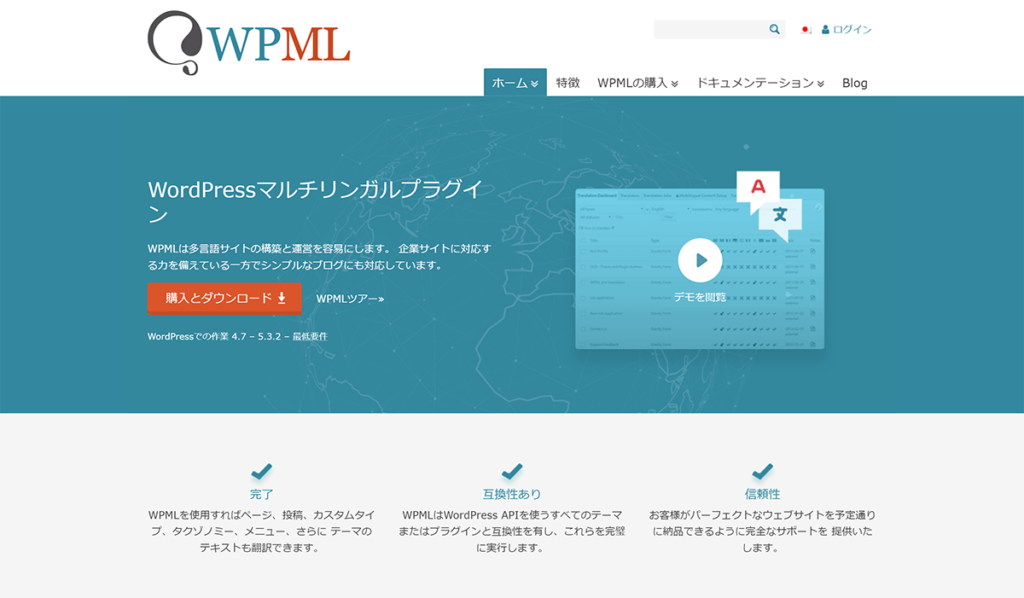
WPML(WordPress MultilinguaL plugin、おおっ、頭文字をつなげるとWPML!)は、ウェブサイトを多言語対応するために必要な機能を提供してくれるプラグインです。この多言語化・翻訳プラグインを使うと、新しい対応言語を追加したり、表示言語の切替機能を提供したり、WordPressワードプレスの管理画面で翻訳できます。他の翻訳プラグインであるPolylangと同じく、WPMLプラグインも実際にサイトのコンテンツを翻訳するのではなく、翻訳を効率的にするためのツールを提供してくれるだけです。
PolylangプラグインやWeglotプラグインなど、ウェブサイトの翻訳・多言語化の機能を提供する優れたプラグインが他にもあります。その中でも、WPMLプラグインは、機能を包括的に提供しており、中小企業が多言語ウェブサイトを持つには適したプラグインかと思います。
主な特徴:
- WordPressワードプレスのウェブサイトに新しい言語を追加できます。
- 訪問ユーザーが表示言語を自由に切り替えることができます。
- カテゴリ、タグ、ナビゲーションメニューなどの他言語への翻訳をサポートします。
- 投稿ポスト、固定ページ、カスタム投稿タイプの翻訳をサポートします。
価格:
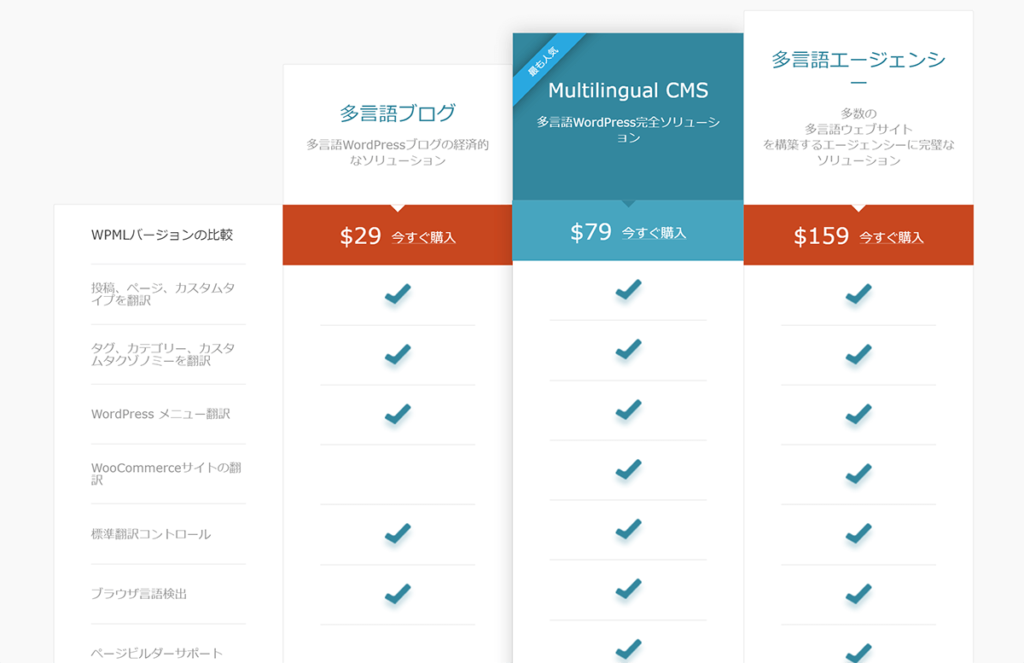
WordPressワードプレスのウェブサイトをWPMLを使って4ステップで多言語化する方法
WPMLで多言語化を始める前に、WordPressワードプレスのウェブサイトをバックアップしておくことが重要です。新しい機能を追加する場合は、特にバックアップが非常に重要です。WordPressワードプレスのウェブサイトをバックアップも、プラグインを使って簡単にできます。個人的には、UpdraftPlusプラグインがお勧めです。プラグインを使わないバックアップ方法もあります。また、別途記事にして、紹介していきたいと思います。
第1ステップ: WPMLプラグインをインストール、有効化
WordPressワードプレスでプラグインをインストールするのに慣れている人も多いかもしれませんが、プラグインのインストール方法から紹介していきます。
WPMLは、WordPressの公式ディレクトリに登録されている プラグインではありません。そのため、WPMLのウェブサイトで購入・ダウンロード後、WordPressの管理画面からアップロード、もしくは、FTPでサーバーにアップデートして、インストールします。
WordPressの管理画面からWPMLプラグインをアップロードする手順は、次のようになります。
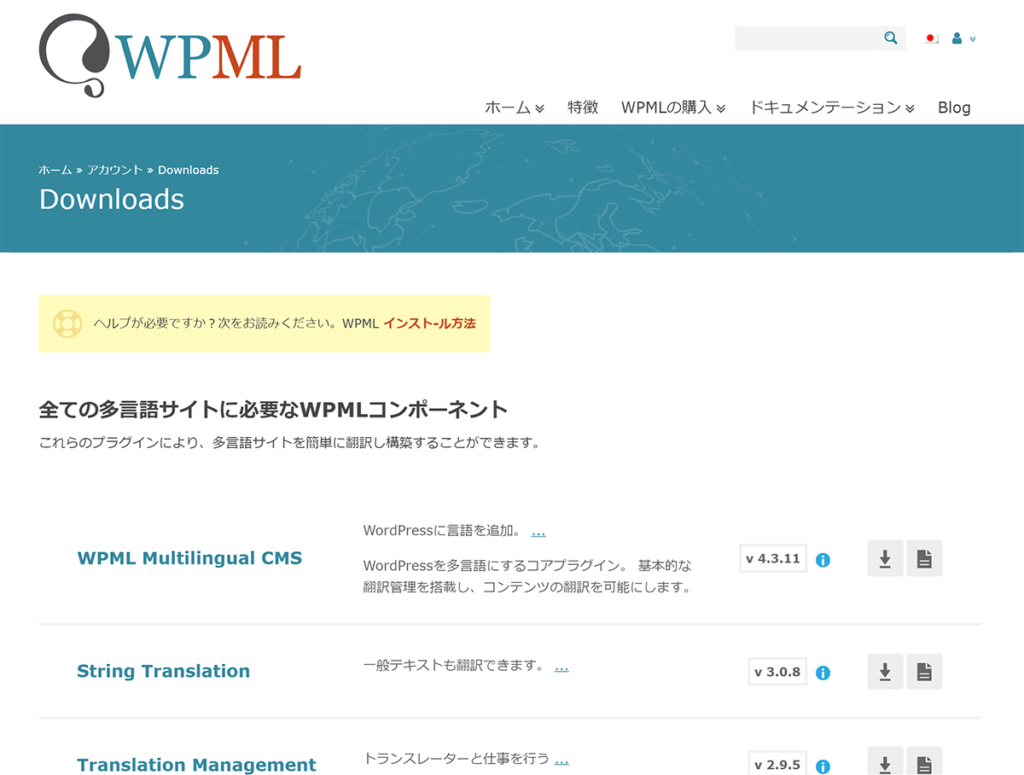
WPMLプラグイン購入の決済が終わると、ZIPファイルをダウンロードできる画面が出てきます。
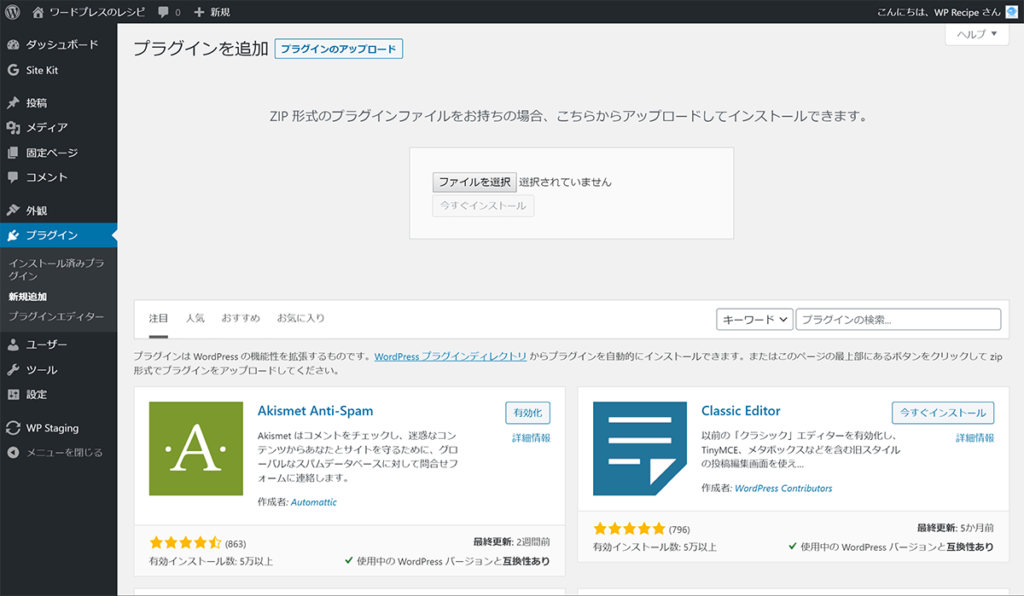
WPMLプラグインをダウンロード後、WordPressワードプレスの管理画面で、プラグイン > 新規追加 へと進みます。
この画面では、プラグインをアップロードを選択して、コンピューター上にあるWPMLのファイルを選びます。
今すぐインストールをクリックし、ファイルのアップロードが完了すれば、有効化をクリックします。
これでWPMLプラグインのインストールは完了です。では、第2ステップに進みましょう。
第2ステップ: ウェブサイトの言語を設定
WPMLプラグインをインストールすれば、WPMLタブが管理画面に新しく追加されます。管理画面から「WPML」 > 「言語」と進むと、ウェブサイトの現在の言語を確認されます。
「Next」をクリックすると、ウェブサイトの新しい言語を選択するように促されます。選べる言語はたくさんあります。
次に「言語スイッチャー」を追加しましょう。言語スイッチャーで用意した言語から、任意の言語をユーザーは選ぶことができるようになります。
第3ステップ: 言語スイッチャーの設定
言語スイッチャーを用意することで、ユーザーは言語を簡単に切り替えて、それぞれの言語でウェブサイトを閲覧することができます。言語切り替えスイッチャーは、ドロップダウンのリストで表示されます。また、言語の表示のほかに、国旗で言語を表すことも出来ます。
ウェブサイトの新しい言語を選択した後、ウェブサイトに言語切り替えスイッチャーを追加するかどうか、聞かれます。1つ目のオプションは、ウィジェット・エリアです。選択して、有効化します。
続いて、言語切り替えスイッチャーのスタイルを選びます。下へスクロールすると、言語切り替えスイッチャーのスタイルを選べるメニューが出来てきます。スタイルは、ドロップダウンメニューか、シンプルなリストから選べます。
最後に、メニューにどのように言語を表示させるのかを有効化します。しかし、これらのオプションは単に見た目に対するものであり、その利用は好み次第です。
変更を保存すると、もうあと一歩です。あと一つ、重要なステップが残っています。それは、コンテンツを翻訳できる状態に準備することです。
第4ステップ: コンテンツを翻訳できる準備をする
既にふれたように、WPMLプラグインはコンテンツを自動的には翻訳しません。機械翻訳はまだすべての投稿ポストや固定ページを綺麗に翻訳できるレベルには達していません。ですので、自分の手で翻訳するか、ほかの人に翻訳をお願いしなくてはいけません。
投稿ポストや固定ページを(カスタム投稿タイプでも)編集する際に、エディターに新しいメタボックスが出来ているのに気づくかと思います。
ここでは、その投稿記事のメイン言語を設定し、その他の言語で翻訳ページを作成するかどうかを決めることができます。例えば、新しいページを作成し、新しい言語を選択します。そして、そのページをホームページの翻訳ページとします。もし、ホームページにおいて、閲覧者が言語を切り替えると、いまちょうど作成したページが表示されます。
また、特定の言語を固定ページに追加でき、WPMLプラグインがそのコピーを作成するかどうか聞いてくれます。そのように、構造を残したまま、コンテンツ翻訳の範囲を決めることが出来ます。
これで、翻訳プロセスに入ることができます。もし、あなたが複数言語を理解するのであれば、ご自身で翻訳を進めることができます。そうでなければ、WPMLプラグインのコンテンツ翻訳ガイドを参照して、必要な項目を確認しましょう。WPMLでは、テーマやプラグインの翻訳も出来ます。
WPMLプラグインのまとめ
多言語ウェブサイトをWordPressワードプレスを使って作成するのであれば、いくばくかの努力は必要になります。しかし、その結果として、得るものは大きいでしょう。
WordPressワードプレスを使って、WPMLプラグインで多言語ウェブサイトをつくるのに必要な4つのステップは、次のようになります。
- WPMLプラグインをインストールして、有効化。
- ウェブサイトの新しい言語を決める。
- 言語スイッチャーの設定をする。
- コンテンツを翻訳できるようにする。

